- Зохиолч Abigail Brown [email protected].
- Public 2023-12-17 06:56.
- Хамгийн сүүлд өөрчлөгдсөн 2025-01-24 12:18.
Юу мэдэх вэ
- Хамгийн хурдан: хөдөлгөөнт дүрсийг сонгоно уу > Animation > Үргэлжлэх хугацаа > дээш, доош сум ашиглан хурдыг өөрчлөх эсвэл -д гараар тоо оруулна уу Үргэлжлэх хугацаа хайрцаг.
- Эсвэл хөдөлгөөнт дүрсийг сонгоно уу > Нэмэлт эффектийн сонголтуудыг харуулах > Хугацаа > > 63334 Сонголт цаг > OK.
Энэ нийтлэлд PowerPoint хөдөлгөөнт дүрсний хурдыг өөрчлөх хоёр аргыг тайлбарласан болно. Зааврууд нь Microsoft 365, PowerPoint 2019, PowerPoint 2016, PowerPoint 2013, PowerPoint 2010-д зориулагдсан PowerPoint-д хамаарна.
Анимацын хурдыг өөрчлөх хурдан аргыг ашиглах
Аливаа хөдөлгөөнт дүрсний хурдыг секунд болон секундын хэдэн зуу хүртэлх секундээр тохируулдаг.
- Хөдөлгөөнт дүрсээр томилогдсон слайд доторх объектыг сонгоно уу. Хэд хэдэн жишээг нэрлэхийн тулд текст хайрцаг, зураг эсвэл диаграммыг сонгоно уу.
- Animation сонгоно уу.
-
Үргэлжлэх хугацаа талбарт хурдыг нэмэгдүүлэх эсвэл багасгахаар тохируулсан хурдны хажууд байгаа дээш эсвэл доош сумыг сонгоно уу. Хурд нь секундын дөрөвний нэгээр өөрчлөгддөг.

Image - Өөр нэг арга бол Үргэлжлэх талбарт хүссэн хурдаа оруулна уу. Хөдөлгөөний хурдыг энэ шинэ тохиргоонд өөрчилсөн.
Нэмэлт эффектийн сонголтуудыг харуулах харилцах цонхыг ашиглах
Эдгээр тохиргоонд хандах өөр нэг арга бол Effect Options харилцах цонх юм.
- Слайдаас хөдөлгөөнт дүрс олгосон объектыг сонгоно уу.
-
Нэмэлт эффектийн сонголтуудыг харуулах-г сонгоно уу (энэ нь хөдөлгөөнт дүрс бүлгийн баруун доод буланд байрлах эхлүүлэгч юм).

Image - Цаглах табыг сонгоно уу.
-
Үргэлжлэх хугацаа доош сумыг сонгоод хурдаа сонгоно уу.

Image - Өөрчлөлтийг хэрэгжүүлэхийн тулд OK-г сонгоно уу.
Эффектийн сонголт нэмэх
Эффектийн сонголтуудын харилцах цонхыг хаахаас өмнө слайд дээр харагдах текстийн орох чиглэлийг өөрчлөх зэрэг эффектийн сонголтуудыг нэмэхийн тулд Effect таб руу шилжинэ үү.
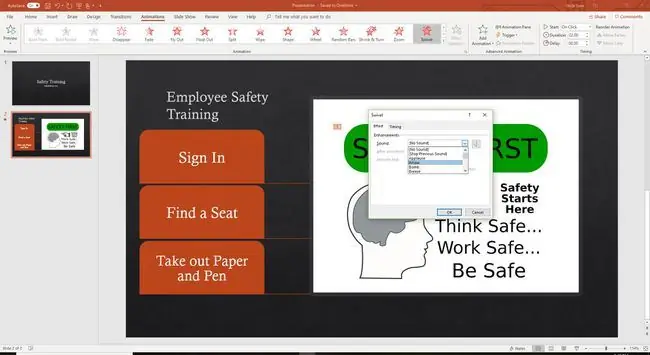
Хэрэв харилцах цонх хаагдсан бол хөдөлгөөнт дүрст эффект нэмэх өөр арга бий. Хөдөлгөөнт дүрсийг сонгоод Animations > Effect Options-г сонгоод ашигласан хөдөлгөөнт дүрсийн боломжит эффектүүдийн жагсаалтыг харуулна.






